Барған сайын көбірек пайдаланушылар өздерінің құпиялылығын мүмкіндігінше қорғауға қызығушылық танытуда. Бұл мақсаттар үшін әртүрлі құралдардың саны бар. Егер сізде Google-дан Gmail электрондық пошта тіркелгісі болса, Gmail-де электрондық поштаны бақылауды болдырмау жолын білу үшін келесі жолдарға назар аударыңыз.
Болуы мүмкін сізді қызықтырады

Электрондық поштаны бақылау қалай жұмыс істейді
Көптеген компаниялар мен мекемелер сіздің қалауларыңызды жақсырақ түсіну және өзекті және өзара әрекеттесу түрінде қажетті нәтижелерді әкелетін мақсатты жарнамаларды көрсету үшін жарнамаларды немесе ақпараттық бюллетеньдерді жіберу кезінде электрондық поштаны бақылау функциясын жиі пайдаланады. Бұл электрондық пошта кескіндеріндегі немесе веб-сілтемелердегі көрінбейтін бақылау пикселдері арқылы жасалады. Алушы электрондық поштаны ашқанда, жасырын бақылау пикселдері жіберушіге электрондық поштаны ашқаныңызды немесе сілтемені басқаныңызды хабарлайды. Сондай-ақ олар құрылғы деректерін, IP мекенжайын, орналасқан жерін, шолғыш cookie файлдарын қосу немесе оқу және т.б. беруден басқа, электрондық пошта әрекетіңіз туралы басқа ақпаратты бөлісе алады. Google ұсынған Gmail электрондық пошта қызметі пайдаланушылар арасында кеңінен танымал, ол бақытымызға орай: жоғарыда аталған электрондық пошта әрекетін қадағалауға жол бермеу. Қандай да бір себептермен мүмкіндікті пайдаланғыңыз келмесе Электрондық пошта әрекетін қорғау, сәйкес параметрлерді тікелей веб-сайтта немесе жеке қолданбаларда жасауға болады.
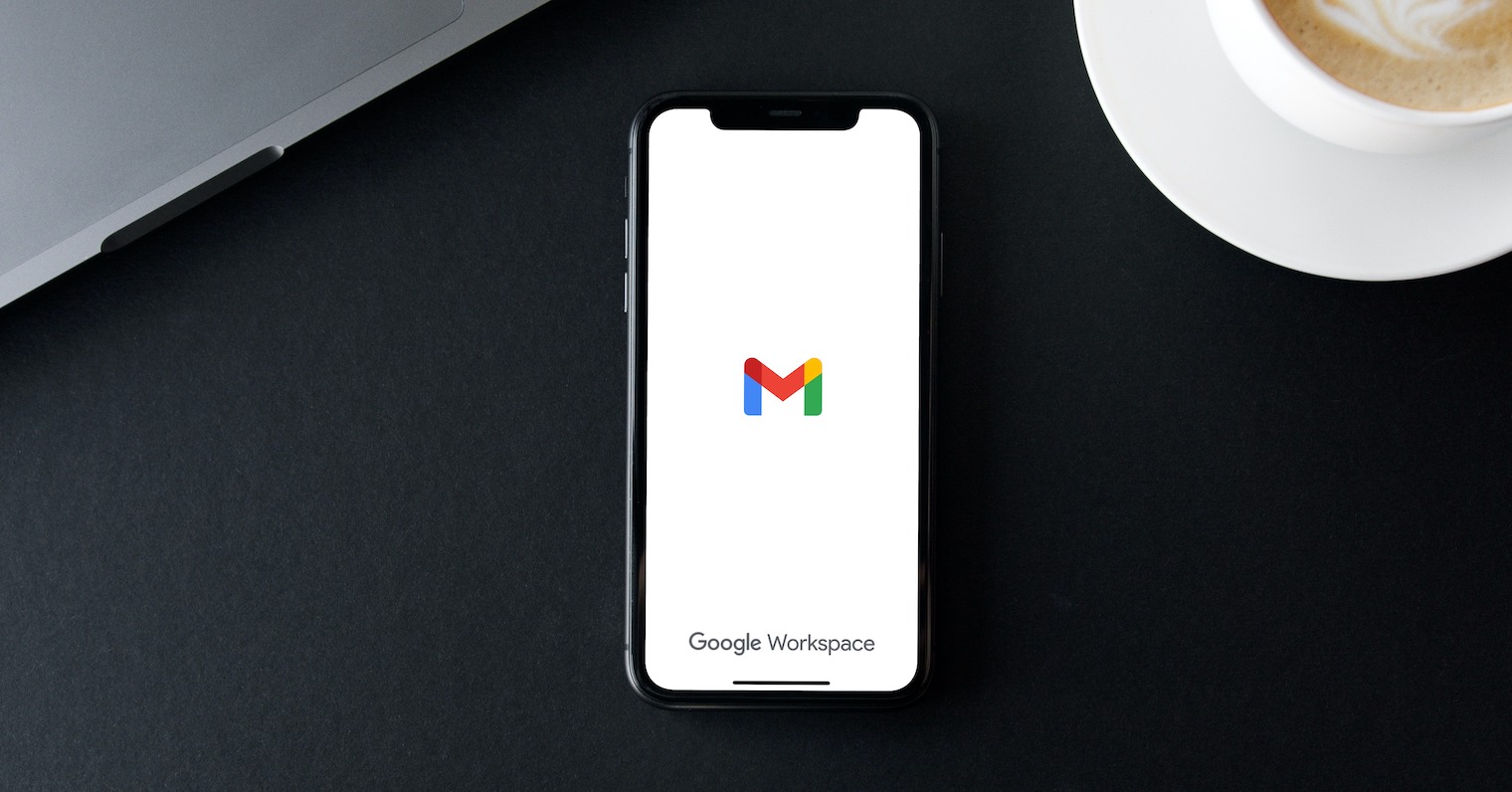
Интернетте Gmail-де бақылауды қалай болдырмауға болады
Бетке кіріңіз mail.google.com және тіркелгіңізбен кіріңіз. Жоғарғы оң жақтағы беріліс белгішесін басып, опцияны таңдаңыз Барлық параметрлерді көрсету. «Жалпы» бөліміне төмен жылжып, сыртқы кескіндерді көрсетпес бұрын сұрау жанындағы құсбелгіні қойыңыз. Соңында, беттің төменгі жағына өтіп, түймесін басыңыз Өзгерістерді сақтау > Жалғастыру.
IPhone немесе iPad-та Gmail-де бақылауды қалай болдырмауға болады
Егер сіз iPhone немесе iPad құрылғысында Gmail қызметінде электрондық поштаны бақылауды болдырмауды қаласаңыз, алдымен Gmail қолданбасын ашыңыз. Содан кейін жоғарғы сол жақтағы үш көлденең сызықтың белгішесін түртіп, Параметрлер тармағын таңдаңыз. Жоғарғы жағында жұмыс істегіңіз келетін электрондық пошта тіркелгісін таңдап, Суреттер тармағын таңдаңыз. Соңында, сыртқы кескіндерді көрсетпес бұрын Сұрау элементін белсендіріңіз.
Mac жүйесіндегі жергілікті пошта қолданбасында Gmail-де бақылауды қалай болдырмауға болады
Сондай-ақ, Mac жүйесіндегі жергілікті Mail қолданбасында электрондық поштаны бақылауды өшіруге болады. Mac жүйесінде Mail қолданбасын іске қосыңыз және компьютер экранының жоғарғы жағындағы түймесін басыңыз Пошта -> Теңшелімдер. Теңшелімдер терезесінде Құпиялылық қойындысын басыңыз. Поштадағы әрекетті қорғау опциясы тексерілген болса, оны өшіріп, Барлық қашықтағы мазмұнды блоктау және IP мекенжайын жасыру тармақтарын тексеріңіз.
 Apple компаниясымен бүкіл әлем бойынша ұшу
Apple компаниясымен бүкіл әлем бойынша ұшу 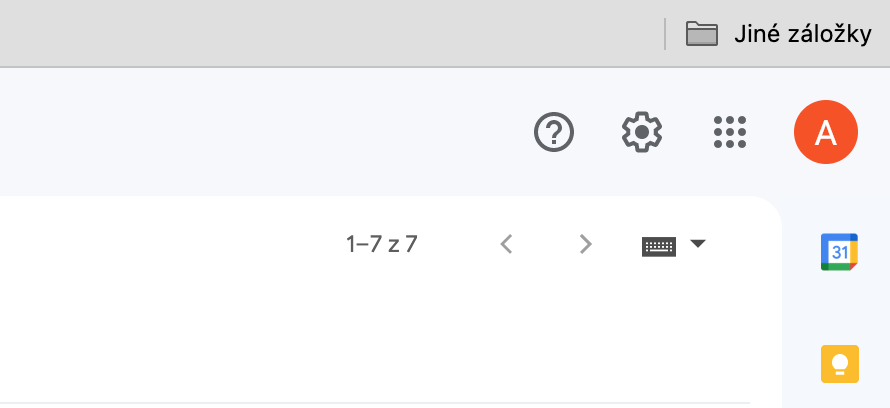
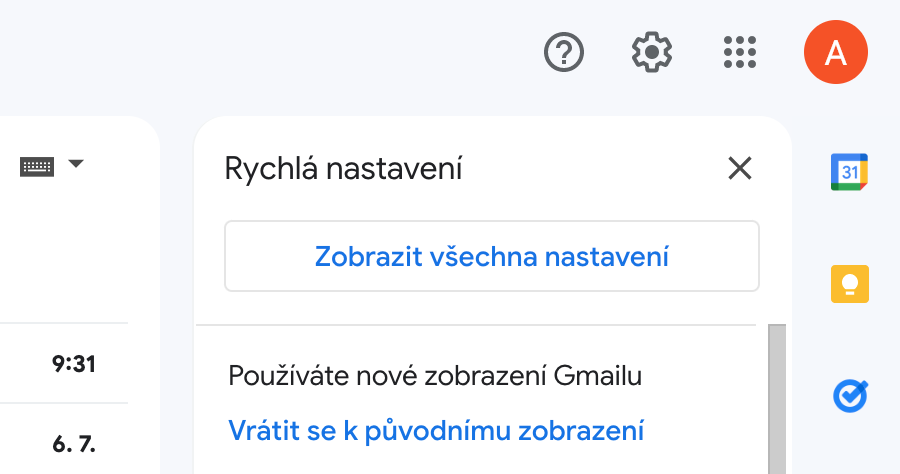

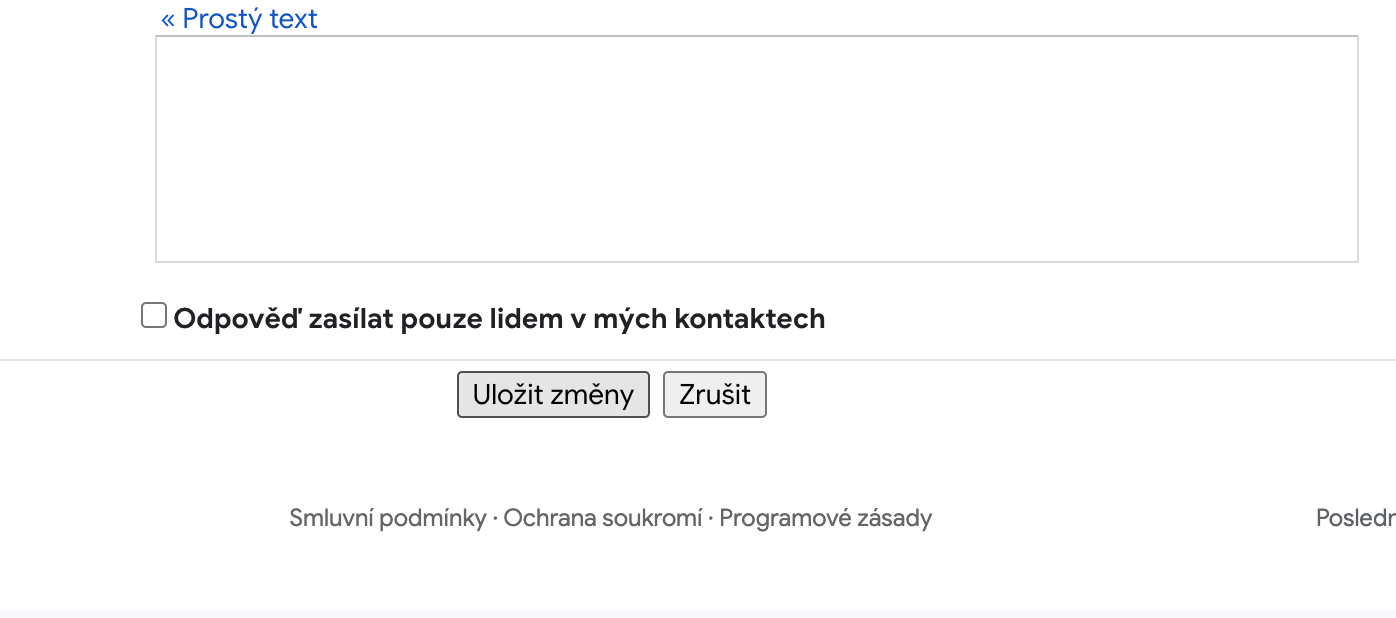
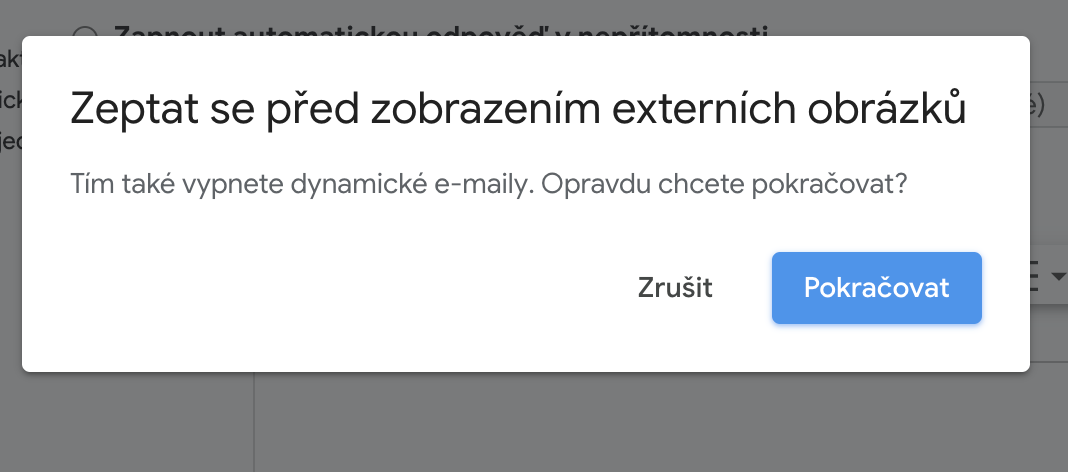
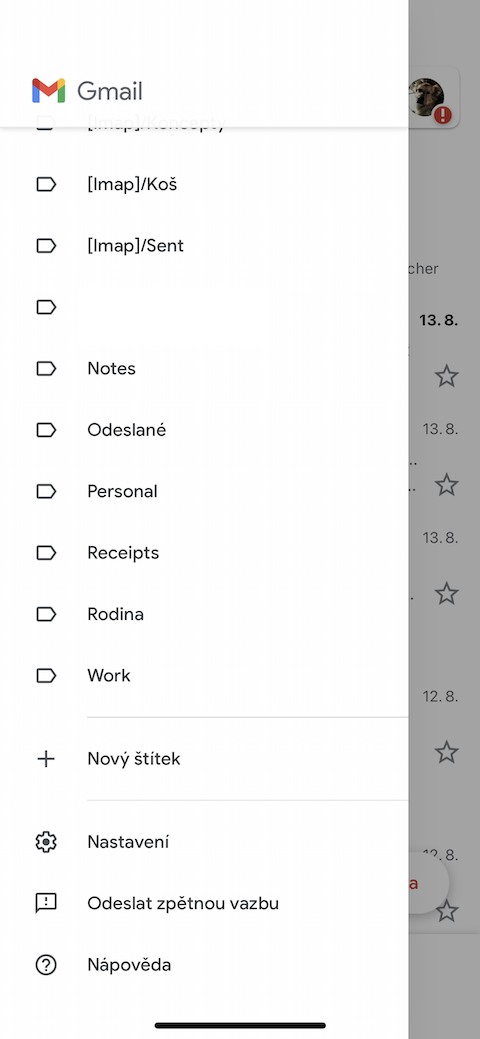
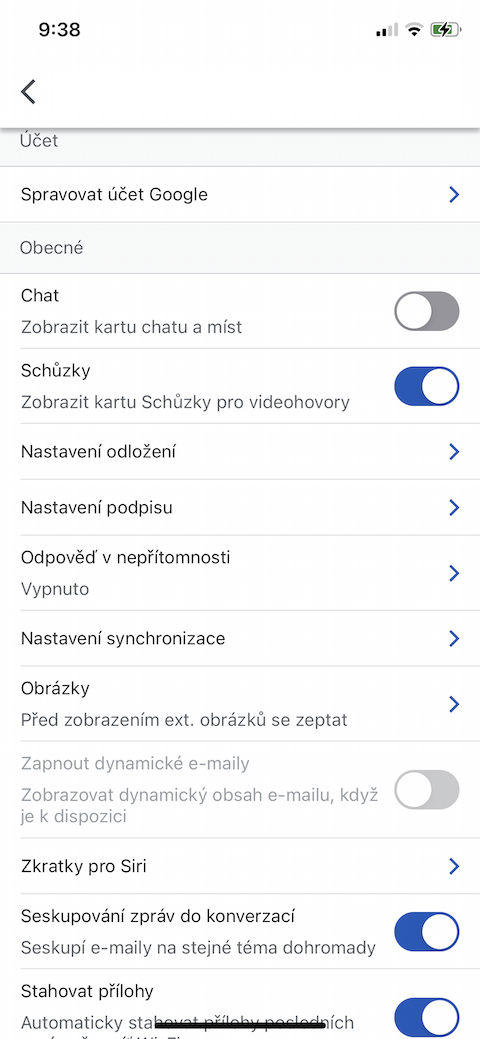
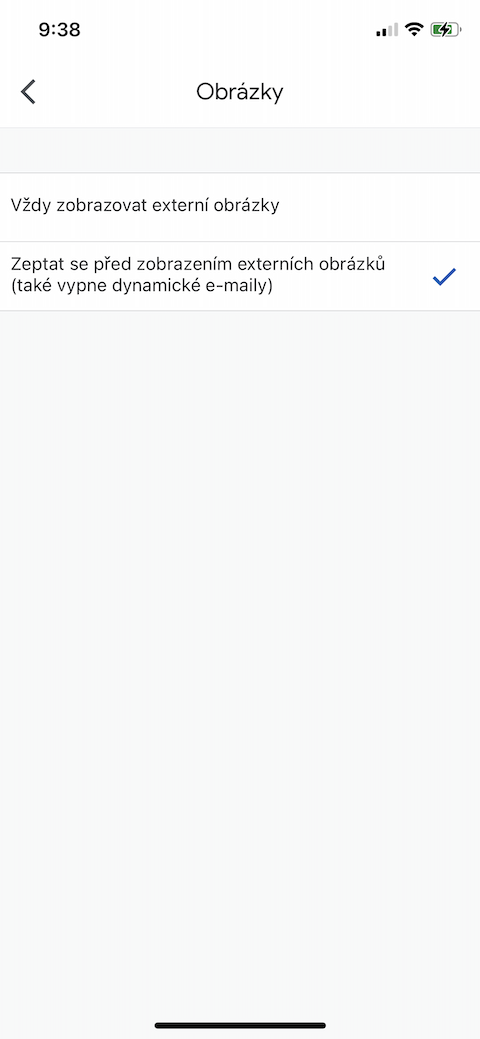
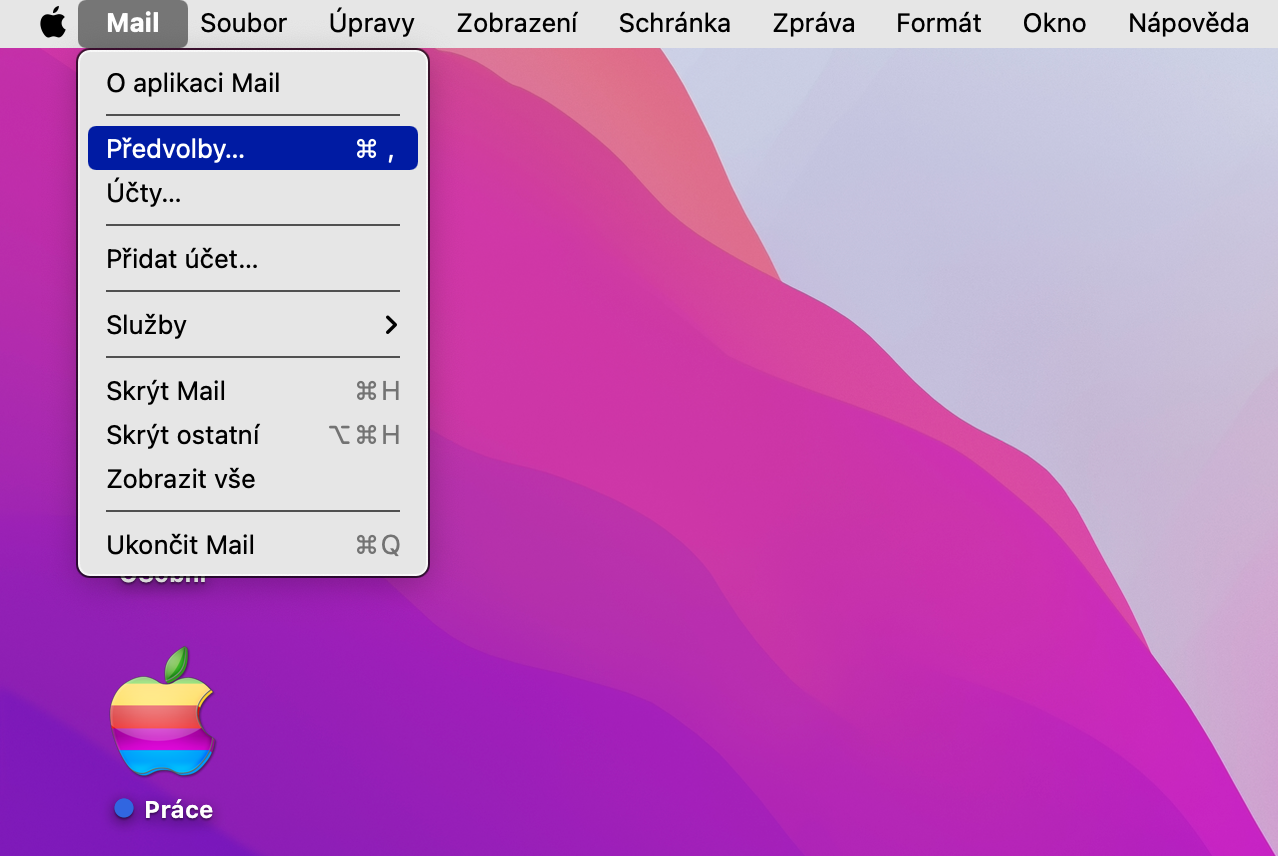


Mac жүйесінде пошта құпиялығын қосу мен әрбір элементті тексерудің айырмашылығы неде? Бірдей емес пе?
Құдайым-ау, осындай таңқаларлық тақырыппен және жарнамалар саны үш есе көп мақаланың бәрі электрондық поштадағы барлық суреттерге тыйым салу туралы ма? Мен сондай-ақ аталған функциялардың қаншасы бір жасырын пикселге сәйкес келетініне қызығушылық танытар едім.